一、Appium介绍
Appium是一个移动端的自动化框架,可用于测试原生应用、移动网页应用和混合型应用,且是跨平台的。可用于IOS和Android以及firefox的操作系统。
原生的应用是指用android或ios的sdk编写的应用;移动网页应用是指网页应用,类似于ios中safari应用或者Chrome应用或者类浏览器的应用;混合应用是指一种包裹webview的应用,原生应用于网页内容交互性的应用。
重要的是Appium是跨平台的,何为跨平台,意思就是可以针对不同的平台用一套api来编写测试用例。
二、环境搭建
主要几个点如下:
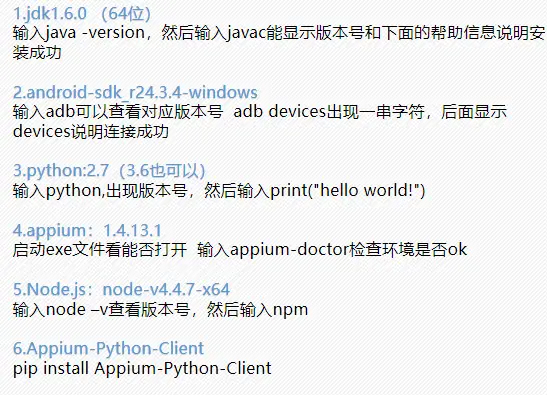
1. appium安装
直接解压即可,打开Appium.exe
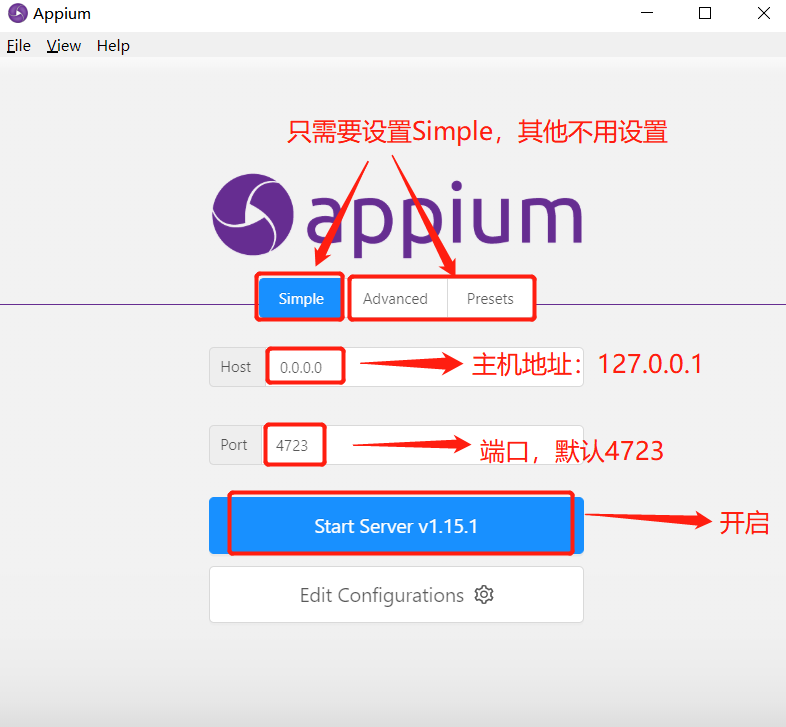
启动成功展示如下:
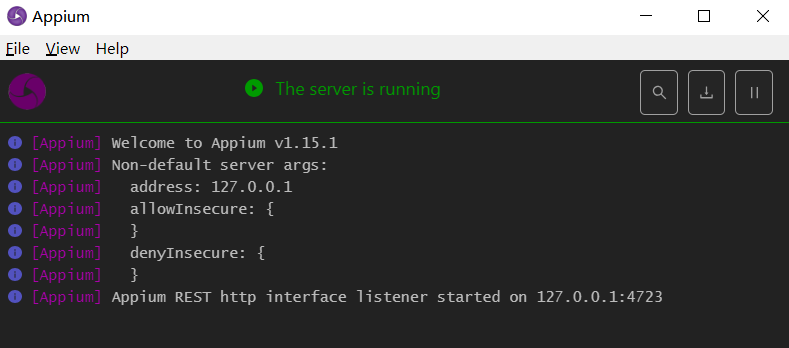
2. Appium库安装
# 安装
pip install Appium-Python-Client
# 检验是否成功
pip list
三、Appium使用
1. 打开模拟器或真机的应用
①打开手机应用
②打开Appium
③创建一个python项目,并创建一个文件
④将下面代码复制到文件中
⑤获取当前应用包名和启动activity并修改文件
from appium import webdriver
# server 启动参数
desired_caps = dict()
# 设备信息
# 平台信息,不区分大小写
desired_caps['platformName'] = 'Android'
# 系统版本,7.1.2可以写[7 ,7.1 , 7.1.2]
desired_caps['platformVersion'] = '7.1.2'
# 设备名称,可以随便写,但是不能乱写,Android可以随便写,但是ios必须正确的写
desired_caps['deviceName'] = 'emulator-5554'
# app的信息
desired_caps['appPackage'] = 'com.android.settings'
desired_caps['appActivity'] = '.Settings'
# 声明我们的driver对象
driver = webdriver.Remote('http://127.0.0.1:4723/wd/hub', desired_caps)
driver.quit()
2. 脚本内启动其他app
driver.start_activity(appPackage,appActivity)
3. 关闭app
driver.close_app() # 关闭当前操作的app,不会关闭驱动对象
4. 关闭驱动对象
driver.quit() # 关闭驱动对象,同时关闭所有关联的app
三、App基础操作API
完成app自动化需要一些基础条件的支持,本节将讲解APP初始化API。
3.1前置代码
# server 启动参数
desired_caps = {}
desired_caps['platformName'] = 'Android'
desired_caps['platformVersion'] = '5.1'
desired_caps['deviceName'] = '192.168.56.101:5555'
desired_caps['appPackage'] = 'com.android.settings'
desired_caps['appActivity'] = '.Settings'
desired_caps['unicodeKeyboard'] = True
desired_caps['resetKeyboard'] = True
# 声明driver对象
driver = webdriver.Remote('http://127.0.0.1:4723/wd/hub', desired_caps)
3.2 安装APK到手机
driver.install_app(app_path)
参数:app_path:脚本机器中APK文件路径
3.3 手机中移除APP
driver.remove_app(app_id)
参数:app_id:需要卸载的app包名
3.4 判断APP是否已安装
driver.is_app_installed(bundle_id)
参数:bundle_id: 可以传入app包名,返回结果为True(已安装) / False(未安装)
3.5 发送文件到手机
import base64
data = str(base64.b64encode(data.encode('utf-8')),'utf-8')
driver.push_file(path,data)
参数:
path:手机设备上的路径(例如:/sdcard/a.txt)
data:文件内数据,要求base64编码
Python3.x中字符都为unicode编码,而b64encode函数的参数为byte类型,需要先转码;
生成的数据为byte类型,需要将byte转换回去。
3.6 从手机中拉取文件
import base64
data = driver.pull_file(path) # 返回数据为base64编码
print(str(base64.b64decode(data),'utf-8')) # base64解码
参数: path: 手机设备上的路径
3.7获取当前屏幕内元素结构
driver.page_source
作用:返回当前页面的文档结构,判断特定的元素是否存在
四、手机控件查看工具uiautomatorviewer
4.1 工具简介
用来扫描和分析Android应用程序的UI控件的工具.
4.1 如何使用
- 进入SDK目录下的tools目录,打开uiautomatorviewer
- 电脑连接真机或打开android模拟器
- 启动待测试app
-
点击uiautomatorviewer的左上角Device Screenshot,会生成app当前页面的UI控件截图
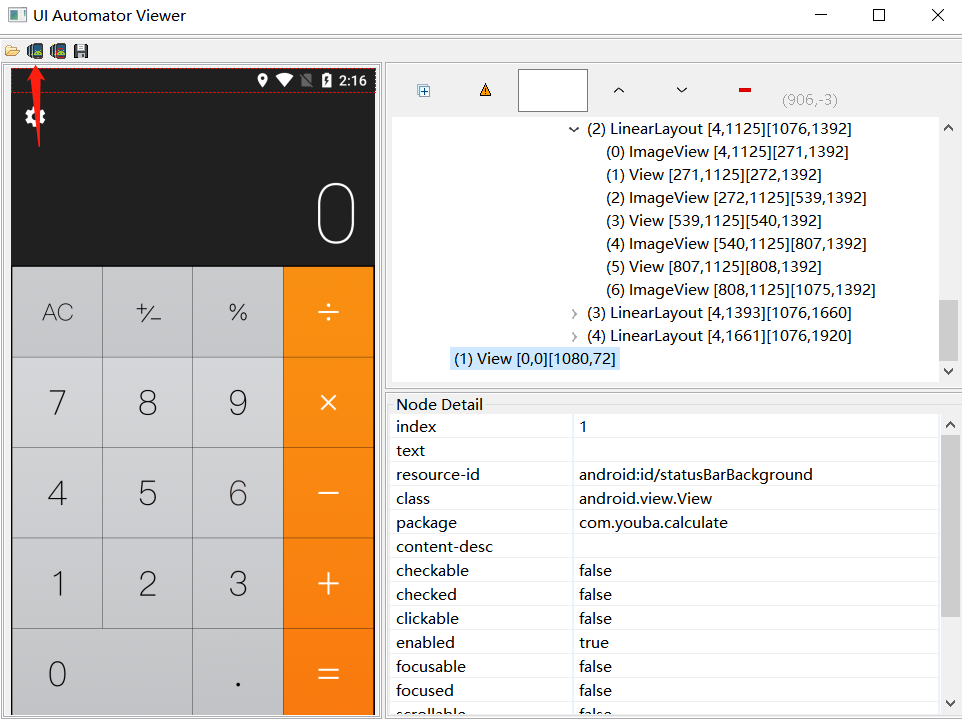
-
选择截图上需要查看的控件,即可浏览该控件的id,class,text,坐标等信息
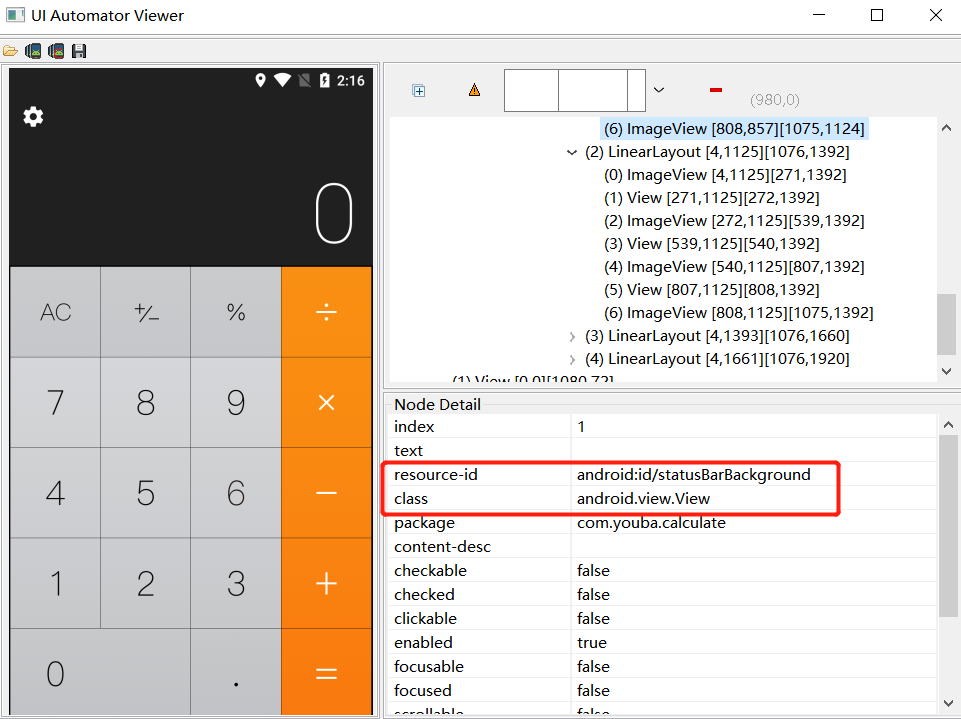
五、APP元素定位操作
手工测试主要通过可见按钮操作,而自动化是通过元素进行交互操作。
元素的基本定位基于当前屏幕范围内展示的可见元素。
5.1 Appium常用元素定位方式
| name | value |
|---|---|
| id | id属性值 |
| class | class属性值 |
| xpath | xpath表达式 |
5.2 前置代码
from appium import webdriver
# server 启动参数
desired_caps = {}
# 设备信息
desired_caps['platformName'] = 'Android'
desired_caps['platformVersion'] = '5.1'
desired_caps['deviceName'] = '192.168.56.101:5555'
# app的信息
desired_caps['appPackage'] = 'com.android.settings'
desired_caps['appActivity'] = '.Settings'
# 声明我们的driver对象
driver = webdriver.Remote('http://127.0.0.1:4723/wd/hub', desired_caps)
5.3 通过id定位
- 方法:find_element_by_id(id_value) # id_value:为元素的id属性值
- 业务场景:
1. 进入设置页面
2. 通过ID定位方式点击搜索按钮 - 代码实现:
driver.find_element_by_id("com.android.settings:id/search").click() driver.quit()
5.4 通过class定位
- 方法:find_element_by_class_name(class_value) # class_value:为元素的class属性值
- 业务场景:
1. 进入设置页面
2. 点击搜索按钮
3. 通过class定位方式点击输入框的返回按钮 - 代码实现:
# id 点击搜索按钮
driver.find_element_by_id("com.android.settings:id/search").click()
# class 点击输入框返回按钮
driver.find_element_by_class_name('android.widget.ImageButton').click()
driver.quit()
5.5 通过xpath定位
- 方法:find_element_by_xpath(xpath_value) # xpath_value:为可以定位到元素的xpath语句
android端xptah常用属性定位:
模糊定位 contains(@key,value): value可以是部分值- id ://*[contains(@resource-id,'com.android.settings:id/search')]
- class ://*[contains(@class,'android.widget.ImageButton')]
- text ://*[contains(@text,'WLA')]
- 业务场景:
1. 进入设置页面
2. 点击WLAN菜单栏 - 代码实现:
# xpath 点击WLAN按钮 driver.find_element_by_xpath("//*[contains(@text,'WLA')]").click()
5.6 定位一组元素,注意element -> elements
应用场景为元素值重复,无法通过元素属性直接定位到某个元素,只能通过elements方式来选择,返回一个定位对象的列表.
5.7 通过id方式定位一组元素
- 方法: find_elements_by_id(id_value) # id_value:为元素的id属性值
- 业务场景:
1. 进入设置页面
2. 点击WLAN菜单栏(id定位对象列表中第1个) - 代码实现:
# 定位到一组元素 title = driver.find_elements_by_id("com.android.settings:id/title") # 打印title类型,预期为list print(type(title)) # 取title返回列表中的第一个定位对象,执行点击操作 title[0].click()
5.8 通过class方式定位一组元素
- 方法:find_elements_by_class_name(class_value) # class_value:为元素的class属性值
- 业务场景:
1.进入设置页面
2.点击WLAN菜单栏(class定位对象列表中第3个) - 代码实现:
title = driver.find_elements_by_class_name("android.widget.TextView") # 打印title类型,预期为list print(type(title)) # 取title返回列表中的第一个定位对象,执行点击操作 title[3].click() for index, item in enumerate(ele_list): print(index, item.text) ```
5.9 通过xpath方式定位一组元素
- 方法:find_elements_by_xpath(xpath_value) # xpath_value:为可以定位到元素的xpath语句
- 业务场景:
1. 进入设置页面
2. 点击WLAN菜单栏(xpath中class属性定位对象列表中第3个) - 代码实现:
# 定位到一组元素 title = driver.find_elements_by_xpath("//*[contains(@class,'widget.TextView')]") # 打印title类型,预期为list print(type(title)) # 取title返回列表中的第一个定位对象,执行点击操作 title[3].click()
六、WebDriverWait 显示等待操作
在一个超时时间范围内,每隔一段时间去搜索一次元素是否存在,如果存在返回定位对象,如果不存在直到超时时间到达,报超时异常错误。
- 方法:WebDriverWait(driver, timeout, poll_frequency).until(method)
参数:
1.driver:手机驱动对象
2.timeout:搜索超时时间
3.poll_frequency:每次搜索间隔时间,默认时间为0.5s
4.method:定位方法(匿名函数) - 匿名函数:
lambda x: x
等价于python函数:
def test(x):
return x - 使用示例:
WebDriverWait(driver, timeout, poll_frequency).until(lambda x:x.find_elements_by_id(id_value)) - 解释:
1.x传入值为:driver,所以才可以使用定位方法。 - 函数运行过程:
1.实例化WebDriverWait类,传入driver对象,之后driver对象被赋值给WebDriverWait的一个类变量:self._driver
2.until为WebDriverWait类的方法,until传入method方法(即匿名函数),之后method方法会被传入self._driver
3.搜索到元素后until返回定位对象,没有搜索到函数until返回超时异常错误. - 业务场景:
1.进入设置页面
2.通过ID定位方式点击搜索按钮 - 代码实现:
from selenium.webdriver.support.wait import WebDriverWait # 导入WebDriverWait 类 # 超时时间为30s,每隔1秒搜索一次元素是否存在,如果元素存在返回定位对象并退出 search_button = WebDriverWait(driver, 30, 1).until(lambda driver:driver.find_element_by_id("com.android.settings:id/search")) search_button.click() driver.quit()
七、APP元素信息操作API
本节讲介绍手机端元素信息的获取以及基本的输入操作。
7.1. 点击元素
ele.click()
7.2.发送数据到输入框
-
方法:send_keys(vaue) # value:需要发送到输入框内的文本
-
业务场景:
1.打开设置
2.点击搜索按钮
3.输入内容abc -
代码实现:
# 点击搜索按钮 driver.find_element_by_id("com.android.settings:id/search").click() # 定位到输入框并输入abc driver.find_element_by_id("android:id/search_src_text").send_keys("abc") -
重点:大家可以将输入的abc 改成 输入中文,得到的结果:输入框无任何值输入且程序不会抱错
解决输入中文问题:1.server 启动参数增加两个参数配置 desired_caps['unicodeKeyboard'] = True desired_caps['resetKeyboard'] = True 2.再次运行会发现运行成功 # 点击搜索按钮 driver.find_element_by_id("com.android.settings:id/search").click() # 定位到输入框并输入abc driver.find_element_by_id("android:id/search_src_text").send_keys("积云教育")
7.3. 清空输入框内容
- 方法:clear()
- 业务场景:
1.打开设置
2.点击搜索按钮
3.输入内容abc
4.删除已输入abc - 代码实现:
# 点击搜索按钮 driver.find_element_by_id("com.android.settings:id/search").click() # 定位到输入框并输入abc input_text = driver.find_element_by_id("android:id/search_src_text") # 输入abc input_text.send_keys("abc") time.sleep(1) # 删除abc input_text.clear()
7.4. 获取元素的文本内容
- 方法: text
- 业务场景:
1.进入设置
2.获取所有元素class属性为“android.widget.TextView”的文本内容 - 代码实现:
ele_list = driver.find_elements_by_class_name("android.widget.TextView") for e in ele_list: print(e.text) for index, item in enumerate(ele_list): print(index, item.text) - 执行结果:
0 设置 1 2 移动数据网络已关闭 3 无线和网络 4 WLAN 5 "guest" 6 蓝牙 7 已停用 8 流量使用情况 9 已使用 0 B 的数据 10 更多 11 设备 12 显示 13 自动调节亮度功能已关闭 14 通知 15 已允许所有应用发送通知
7.5. 获取元素的属性值
-
方法: get_attribute(value) # value:元素的属性
⚠️ value='name' 返回content-desc / text属性值
⚠️ value='text' 返回text的属性值
⚠️ value='className' 返回 class属性值,只有 API=>18 才能支持
⚠️ value='resourceId' 返回 resource-id属性值,只有 API=>18 才能支持 -
业务场景:
1.进入设置
2.获取搜索按钮的content-desc属性值 -
代码实现:
# 定位到搜索按钮 get_value = driver.find_element_by_id("com.android.settings:id/search") print(get_value.get_attribute("content-desc")) 执行结果: 搜索
7.6. 获取元素在屏幕上的坐标
- 方法:location
- 业务场景:
1.进入设置页面
2.获取搜索按钮在屏幕的坐标位置 - 代码实现:
# 定位到搜索按钮
get_value = driver.find_element_by_id("com.android.settings:id/search")
# 打印搜索按钮在屏幕上的坐标
print(get_value.location)
{'y': 44, 'x': 408}
7.7. 获取app包名和启动名
- 获取包名方法:current_package
- 获取启动名:current_activity
- 业务场景:
1.启动设置
2.获取包名和启动名 - 代码实现:
print(driver.current_package) print(driver.current_activity) - 执行结果:
com.tencent.news .activity.SplashActivity





















 954
954











 被折叠的 条评论
为什么被折叠?
被折叠的 条评论
为什么被折叠?








